Ubuntu anses for at være en af de nemmeste og mest venlige distributioner
Windows
I Windows er den bedste måde at skrive et ISO-aftryk af dit operativsystem til et flashdrev på at bruge det gratis og open source-program Rufus.
Tilslut et flashdrev med en kapacitet på mindst 8 GB til din pc. Kør Rufus for at se det flashdrev, der er registreret i feltet markeret med en. Klik på “Vælg” for at angive placeringen af det Ubuntu-image, der er downloadet fra det officielle websted.
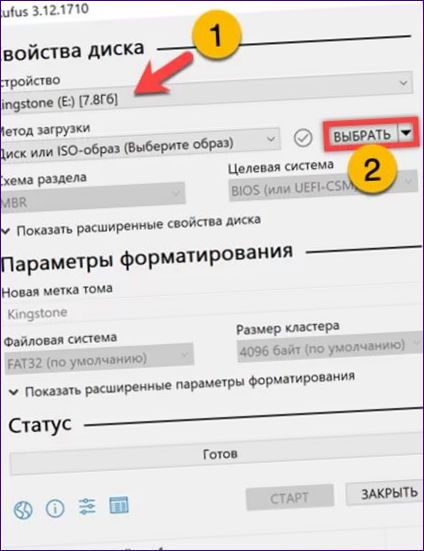
Programmet henter automatisk dataene fra ISO-filen og skriver de nødvendige parametre. Kontroller, at partitionsskemaet M er valgt i dropdown-menuen markeret med et to-tal
. Dette giver dig mulighed for at bruge pinden til at installere den på både UEFI og BIOS. Tryk på knappen “Start”, der er angivet med tre.
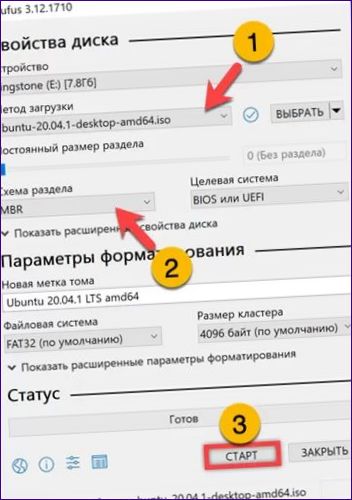
Accepter downloadet, og tilføj to yderligere konfigurationsfiler til billedet.
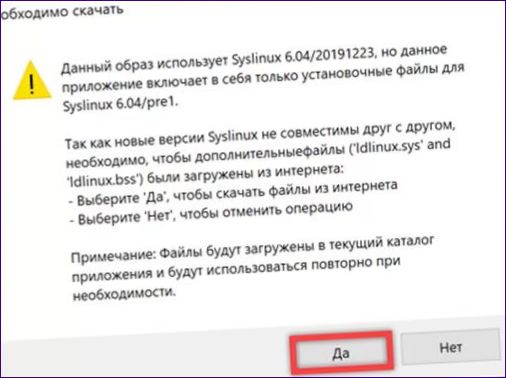
Brug standard skriveindstillingen i ISO-billedtilstand.
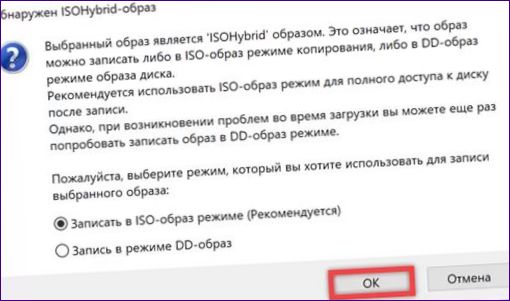
Godkend at formatere den USB-stick, der er tilsluttet din pc, ved at klikke på “OK”.
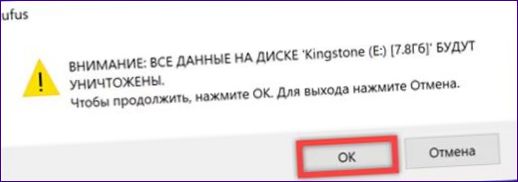
Vent, indtil billedfilerne er skrevet til flashdrevet, og status “klar” vises i statuslinjen. Afslut programmet med knappen “2”.
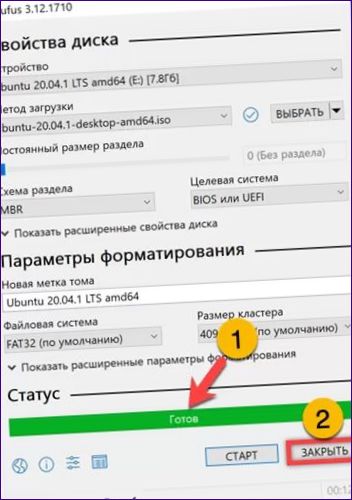
macOS
For at skrive billedet til sticken på macOS skal du bruge programmerne Disk Utility og Terminal, der følger med distributionssættet.
Launchpad og gå til mappen “Others” (andre). Enkeltklik for at starte programmet inden for den ramme, der er vist i skærmbilledet.
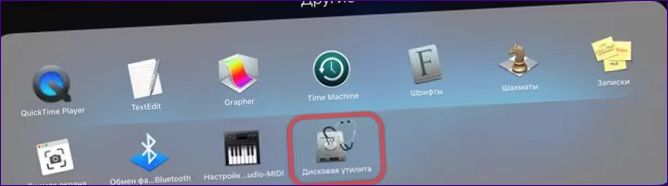
Find flashdrevet i sidebaren, og marker linjen med den fulde beskrivelse af det. Klik på den dobbeltmarkerede “Slet” knap i værktøjslinjen.
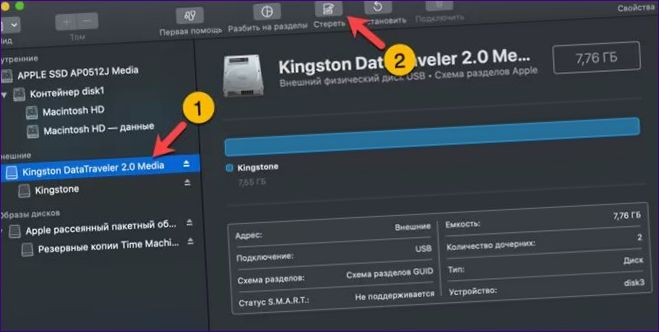
I dialogboksen med formateringsindstillinger, der vises, skal du bruge rullemenuerne for filsystem og partitionsskema, der er angivet med pilen. Vælg “MS-DOS (FAT)”, der svarer til FAT32-filsystemet, og “M
“Tilføj de to ekstra konfigurationsfiler til flashdrevet som vist i skærmbilledet. Tryk på knappen “Slet”.
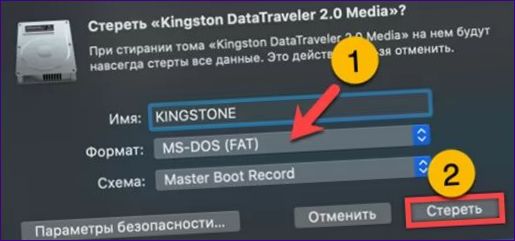
Venter på succesrapporten. Klik på “Done” for at lukke parametervinduet.
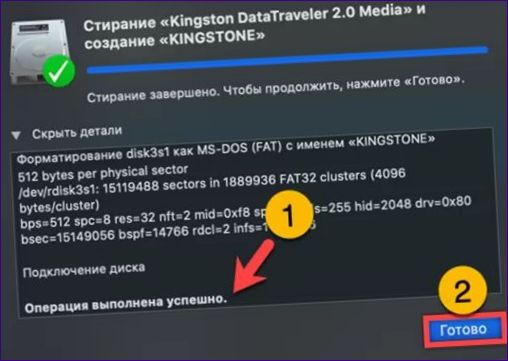
Start Launchpad Terminal fra den samme mappe “Others” i Launchpad. Indtast kommandoen “diskutil” på prompten
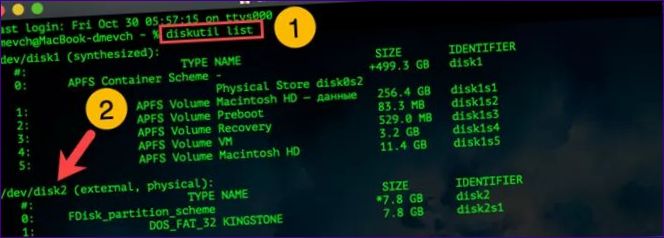
Gå nu til Finder-filhåndteringsprogrammet. Find og vælg det downloadede billede med musen. Tryk på “Option”-knappen på dit tastatur og åbn “Rediger” i den øverste menu. Kopier stien til ISO-filen ved at klikke på den markerede linje.
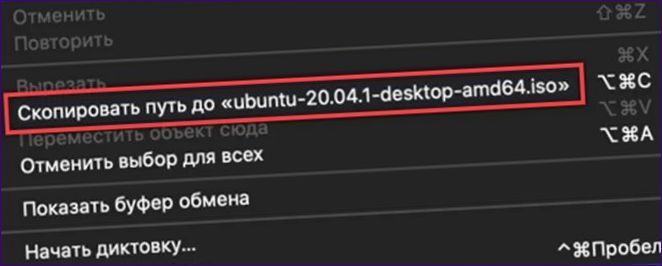
Tilbage i Terminal-vinduet skal du afmontere flashdrevet ved hjælp af kommandoen “diskutil unmountdisk /dev/disk2”. Udskift “/dev/disk2” med dit monteringspunkt fra listen over drev, der er tilsluttet til din Mac. Indtast skrivekommandoen: “sudo dd if=path_to_image of=/dev/disk2 bs=4k”. Indsæt den sti, der er kopieret fra Finder, i stedet for “path_to_image”. Tryk på Enter, og bekræft rettighederne med adgangskoden. Ved at trykke på enter-knappen igen begynder du at skrive billedet til flashdrevet. Fremskridtslinjen vises ikke i konsolvinduet. Når proceduren er afsluttet, vises de servicelinjer, der er markeret med en tredobbelt linje, i terminalen.

Der vises et pop-up-vindue samtidig med, at skrivningen er afsluttet. Klik på den knap, der er angivet i boksen, for at hente et installations-flashdrev, der er klar til brug på en standard-pc.

Ætcher
Et universelt værktøj, der fungerer uden installation i alle distributioner
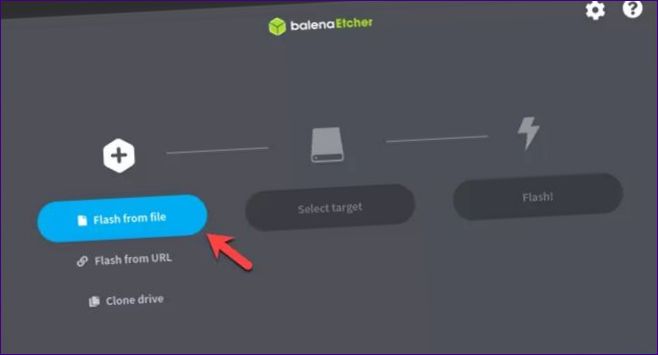
Vælg den Ubuntu-distribution ISO-fil, du lige har downloadet. Tryk på knappen “Open” (Åbn), angivet med en dobbelt linje.
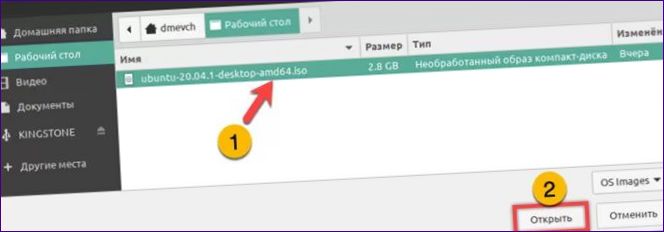
Nu hvor vi har tilføjet det, går vi ind i det andet trin – medievalget. Klik på området “Vælg mål”.
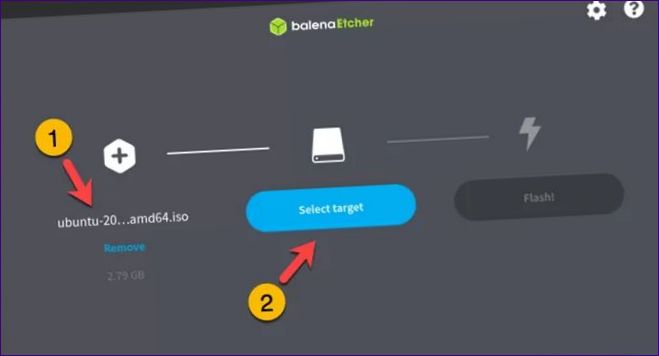
Afkryds feltet for det USB-stik, du vil skrive til. Tryk på “dobbelt”-knappen for at tilføje den til programmet.
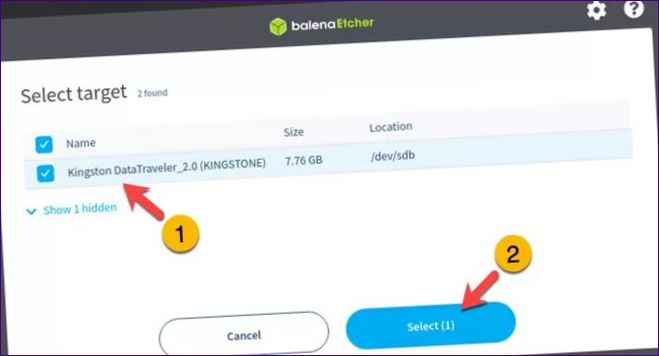
Når du har indtastet kilden og destinationen, starter vi brændeproceduren ved at klikke på området “Flash”!”.
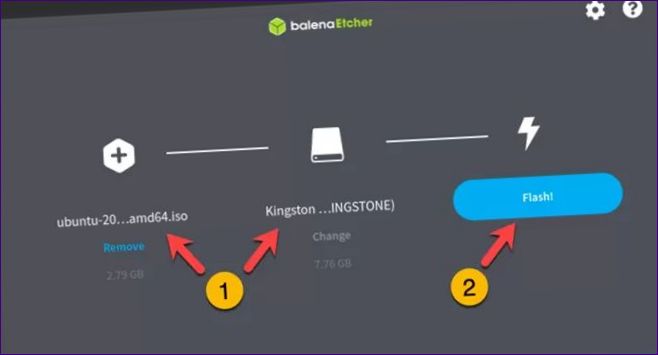
Vent, indtil Etcher er færdig med at forberede den opstartbare flash og viser en sidste meddelelse.
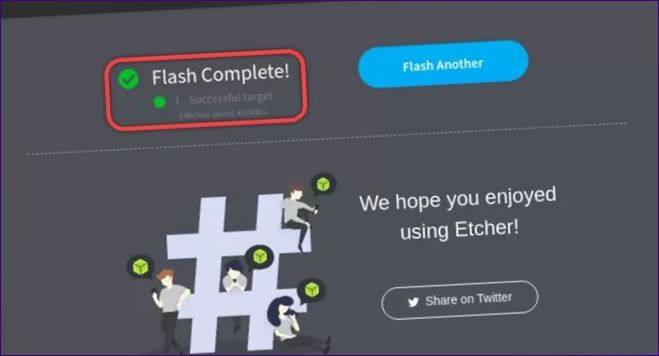
Terminal
Start Terminal, og skriv “sudo fdisk -l” i kommandoprompten. Ved at trykke på enter-tasten vises en liste over de drev, der er tilsluttet computeren. Find pinden og husk forbindelsespunktet, der er angivet i begyndelsen af den dobbelte linje.

Indtast skrivekommandoen “sudo dd if=path_to_image of=/dev/sdb”. Udskift “path_to_image” med den fulde sti til ISO-filen og “/dev/sdb” med det fundne monteringspunkt. For at undgå at skrive stien manuelt efter at du har skrevet det første tegn for lighed i kommandoen, kan du trække distributionsbilledet i konsolvinduet med musen. Bekræft administrative rettigheder med adgangskode. Ligesom i macOS-terminalen kan du ikke se nogen indikation af skriveprocessen. Vent, indtil serviceinformationslinjerne vises, hvorefter USB-stikket kan skubbes ud.

For at opsummere det
Ved at følge de trinvise instruktioner fra vores eksperter kan du forberede et bootbart USB-flashdrev med Ubuntu-distribution på et hvilket som helst desktop-operativsystem.

Kan du venligst forklare trinene for at lave en bootbar Ubuntu USB-stick? Jeg er interesseret i at lære, hvordan man gør det. Tusind tak på forhånd!